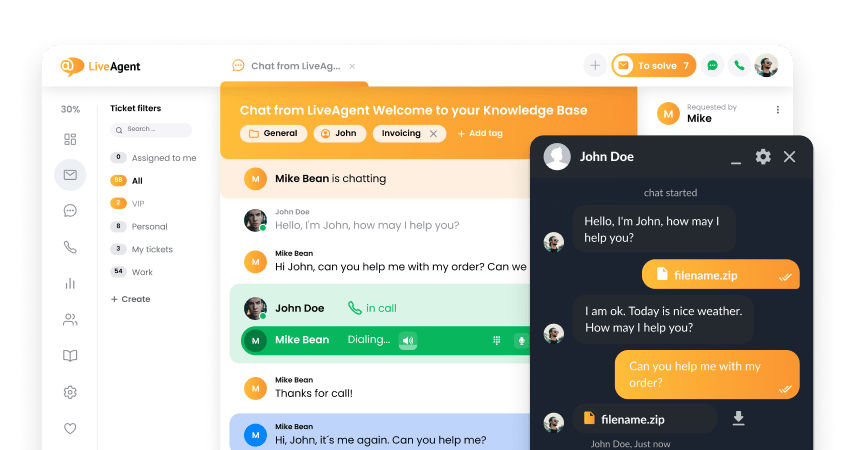Key takeaways
Pros
- Robustan sa širokim izborom značajki
- Uređivač baze znanja koji je lak za korištenje
- Velik broj dodatnih aplikacija koje možete izabrati
Cons
- Dodatni trošak zbog dodatnih nadogradnji
- Veća cijena
- S podrškom je ponekad teško komunicirati
Početak rada sa Zendesk Suite-om
Kreiranje besplatnog probnog računa je bilo vrlo jednostavno. Popunio sam svoje informacije i nakon potvrde putem emaila, sve je bilo spremno. Nakon prijave, pozdravio me zaslon za konfiguraciju iskustva.
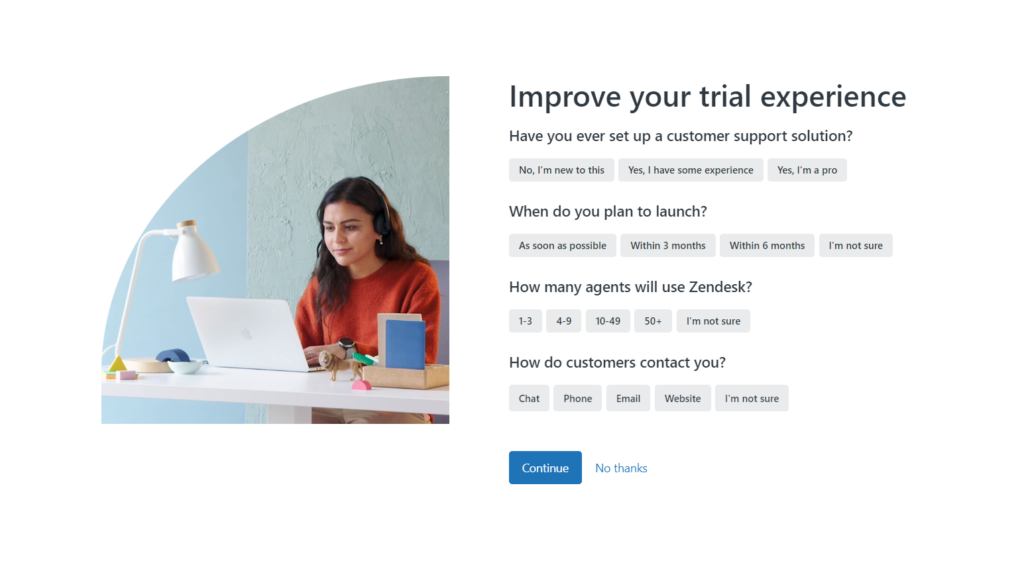
Nakon što sam ga odabrao preskočiti, mogao sam pristupiti svom računu. Kada se prijavite, možete ili pogledati ploču Get started ili vaš Dashboard koji prikazuje brzi pregled aktivnosti vašeg računa.
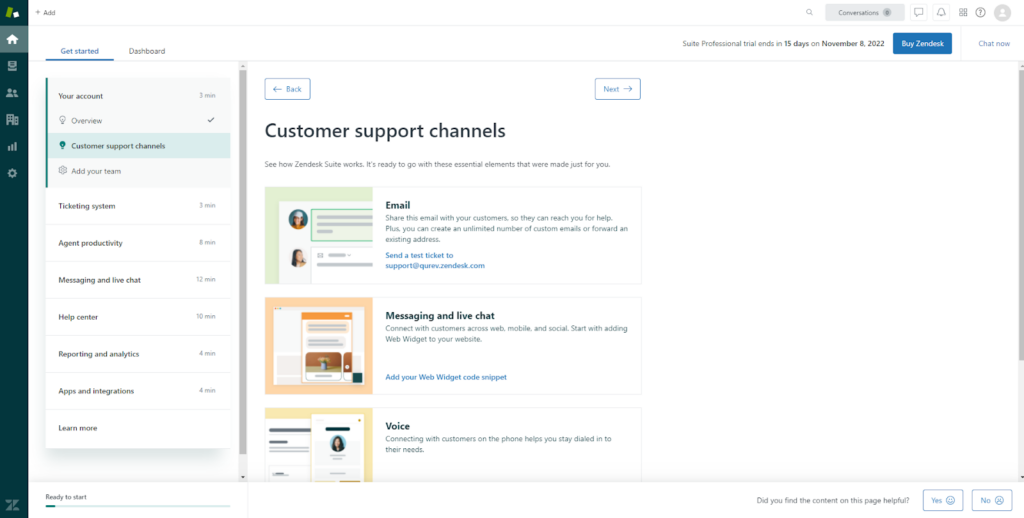
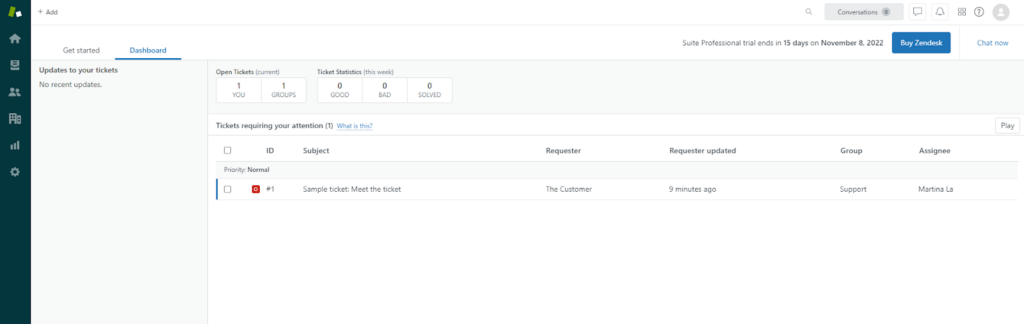
Kada sam nabrzinu razgledao, htio sam početi testirati softver baze znanja. I tu su problemi počeli.
Kao prvo, nisam znao gdje pronaći karticu koja bi me odvela do nekakvog uređivača članaka. Gumb + Add u gornjem lijevom kutu vam daje izbor tiketa, korisnika, organizacije ili pretrage.
Odlučio sam da je vrijeme da bacim pogled na dokumentaciju za podršku. Naći članke podrške je bilo vrlo lako, međutim, nisu mi baš pomogli. Nemojte me pogrešno shvatiti, dali su mi how-to članke i tutorijale. Jedini problem je taj da su me usmjerili natrag na gumb + Add. Misleći da u pitanju mora biti drugi gumb, pokušao sam ga naći u korisničkom sučelju.
Gle čuda, nisam bio uspješan. Pogledao sam zatim pobliže sićušnu snimku zaslona u članku podrške. Boja pozadine je bila drugačija od one u mom UI. Aha! Tu smo dakle, samo moram pronaći pravo sučelje. S time na umu, pogledao sam ikonu u desnom kutu koja je imala padajući izbornik sa svim dostupnim sučeljima.
To je bio korak u pravom smjeru, ali moje nevolje nisu bile gotove. Kliknuo sam na svako od njih i nakon prijave za novi proizvod koji nije bio prethodno uključen u moju besplatnu probu, odustao sam i poslao sam poruku timu podrške.
Nakon što me pozdravio pristojno koristan chatbot, rečeno mi je da pričekam trenutak kako bi me prodajni predstavnik kontaktirao. Nisam čekao dugo i netko s imenom koje je zvučalo ljudski se pojavio. Zadovoljan što ću dobiti odgovor na svoja pitanja, počeo sam s chatom. Međutim, nakon par poruka sam posumnjao da prodajni predstavnik baš i nije stvarna osoba. Slijedila je pomalo frustrirajuća igra naprijed-natrag.
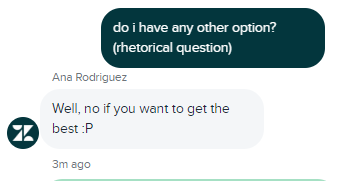
Međutim, nakon nekog vremena sam dobio odgovor na svoje pitanje, kako napisati članak baze znanja. Imajmo na umu da je to bio neki odgovor, ne pravi odgovor. Podrška mi je rekla za aplikaciju Knowledge Capture. Nisam htio tražiti više informacija od bota te sam krenuo opet prema dokumentaciji za podršku kako bi pronašao kako instalirati i koristiti aplikaciju. Uz pomoć nekoliko how-to članaka, uspio sam instalirati aplikaciju bez ikakvih problema.
Jedini je problem to što mi to uopće nije pomoglo, jer aplikacija dopušta samo kreiranje članaka baze znanja od tiketa koje ste primili. Nemojte me pogrešno shvatiti, ovo je odlična stvar i može biti jako korisna u dosta slučajeva. Međutim, to i dalje nije bilo ono što sam tražio.

Dakle, ponovno sam klikao na doslovno sve što sam mogao. I konačno sam naišao na pravo sučelje s mogućnostima koje su mi potrebne.
U Guide sučelju postoji dodatni gumb + Add . Klikom na njega možete izabrati želite li pisati članak ili kreirati odjeljak, kategoriju, post za zajednicu ili temu za zajednicu.
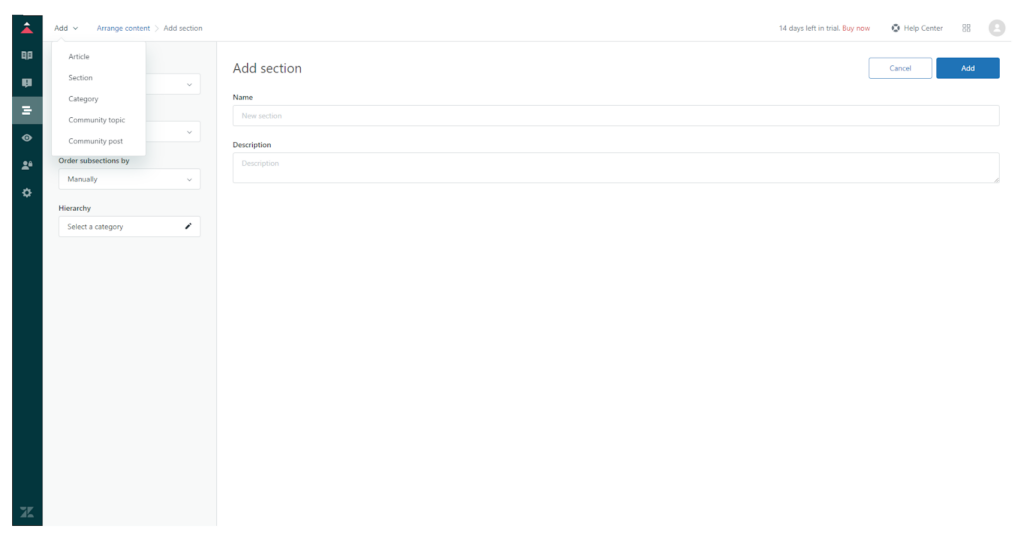
Nakon klika na opciju Article u padajućem izborniku, pojavio se uređivač teksta.
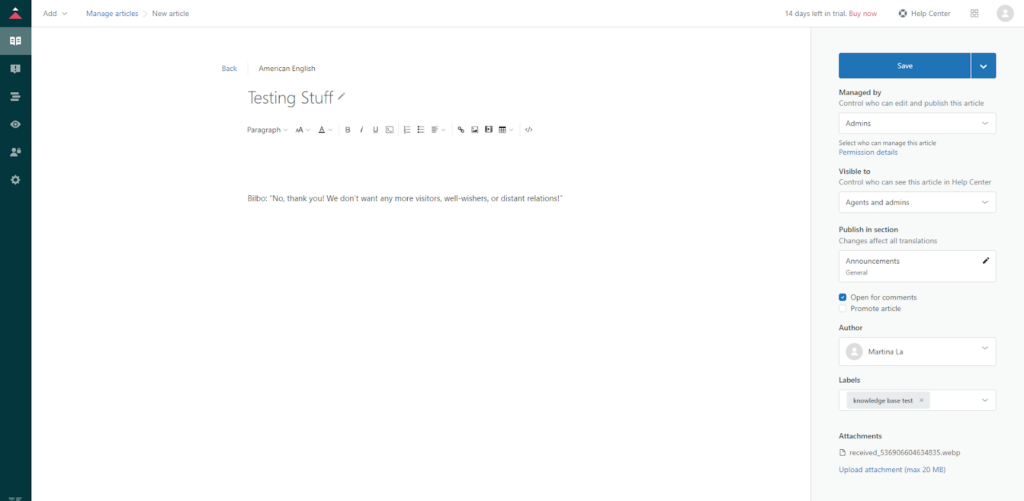
Da budem iskreni, nakon sve muke, izgledao je prilično bazično. Možete urediti sadržaj, dodati oznake, kategorizirati ga i učitati slike i druge medije. Kada ste gotovi, možete članak sačuvati ili ga izravno objaviti. Sve to je lijepo i korisno, ali je i dalje pomalo razočaravajuće, pogotovo nakon svega što sam morao uraditi da ga nađem.
Nakon traženja dodatnih opcija za uređivanje, naišao sam na neke nadogradnje koje se plaćaju.
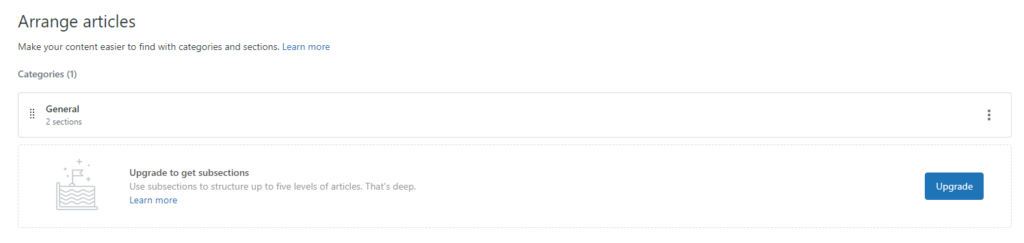
Korisničko iskustvo i značajke
Prvo i osnovno, Zendesk je prilično inkluzivan kada su u pitanju najčešći pretraživači. Ja sam koristio Google Chrome, ali bi trebao funkcionirati i ako koristite Firefox, Safari ili Microsoft Edge.
Zendesk Suite-ov softver baze znanja ima sve osnovne značajke koje trebate za pisanje članaka baze znanja, objava za zajednicu i slično. Koristeći svoj besplatni probni račun, mogao sam učiniti sve što je bilo potrebno za uspješno pisanje i objavu članka baze znanja.
Imao sam par problema pri navigaciju robusnim sajtom koji ima hrpu sučelja, kartica i značajki. Čitao sam članke za podršku i iako su bili pristupačni i laki za pronaći, ne mogu baš reći da su mi pomogli. Ne treba odbaciti cijeli Zendesk-ov portal za podršku, ali članci o softveru za bazu znanja meni, kao novom korisniku, nisu bili dovoljni.
Još jedna stvar koju trebam spomenuti je moja potraga kako bi saznao koji cjenovni plan uključuje softver za bazu znanja, a koji ne. Pročitao sam cijelu Zendesk-ovu stranicu sa cijenama i iako sam imao neke sumnje, htio sam ih potvrditi kako bih bio siguran. Dakle, ponovno sam pisao podršci.
Već sam spomenu blagu frustriranost chatbotom. No nakon barem polusatnog razgovora u kojem sam ga nastojao uvjeriti da mi odgovori na pitanje, bio sam spreman odustati.
Iako sam s njime isključivo razgovarao na engleskom, chatbot mi se čak pokušao obratiti na različitim jezicima.
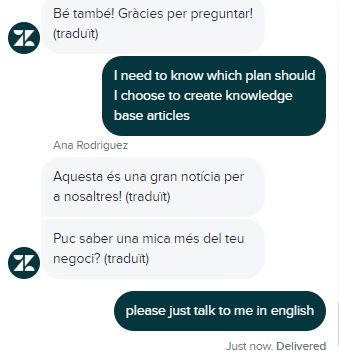
Moja interakcija s podrškom je imala i svijetlih točaka, iako tada nisam bio siguran trebam li se smijati. Pretpostavljam da možete odlučiti sami.
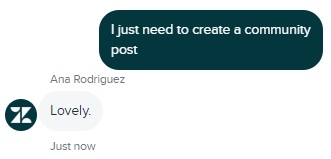
Međutim, na kraju sam dobio odgovor koji mi je trebao.
Cijene
Suite Growth
Zendesk-ov najpristupačniji paket koji uključuje softver baze znanja je Suite Growth, Za $79 po agentu mjesečno i s godišnjom naplatom možete kreirati članke baze znanja uz pomoć AI-ja. Druge značajke uključene na ovoj razini su softver za tiketing, softver za višekanalnu korisničku podršku, samoposlužni korisnički portal, izvještavanje i analitika i još puno više.
Suite Professional
Za $99 po agentu mjesečno s godišnjom naplatom, ova razina uključuje sve značajke iz prethodnih razina uz par dodataka kao što su integrirani forumi zajednice, napredne glasovne mogućnosti, HIPAA sukladnost, opcije lokacije podatka i drugo.
Zaključak
Kao sažetak svog iskustva sa Zendesk Suit-ovim softverom za bazu znanja, morao bih reći da je funkcionalan, iako pomalo neuvjerljiv. Proces prijave je bio brz i lak i neke od početnih funkcija su bile vrlo pristupačne. Međutim, kada trebate zaroniti dublje u softver, tada stvari postaju zbunjujuće.
Zendesk Suite-ov uređivač članaka ima sve osnovne funkcije koje trebate za pisanje članaka baze znanja. Međutim, kada poželite naprednije opcije, morate dodatno platiti za nadogradnje. Također ne zaboravite da Zendesk Suite ima ograničenje od ukupno 40.000 članaka.
Mislim da Knowledge Capture aplikacija, koja vam dopušta pretvaranje tiketa u članke baze znanja, može biti korisna za velik broj help deskova. Ova aplikacija je dostupna u Suit Growth planu, tako da joj možete dati priliku.
Sve u svemu, Zendesk Suite ima puno potencijala s velikim brojem odličnih proizvoda i funkcionalnosti. Međutim, potrebno mu je više finog podešavanja kad je riječ o korisničkom iskustvu, što znači da ako tražite rješenje koje nudi naprednije funkcionalnosti, možete razmisliti o istraživanju drugih Zendesk alternativa.
Frequently Asked Questions
Ne znam koje sučelje trebam koristiti
Možete čitati o različitim korisničkim sučeljima u Zendesk-ovim člancima za podršku. Kako bi saznali koje sučelje trenutno koristite, idite na kontekstni panel u desnom kutu. Popis sučelja i ono koje trenutno koristite možete naći tamo, zajedno s osnovnim informacijama o vašem računu.
Ne mogu dodati pododjeljke u svoje članke baze znanja
Kako bi dodali pododjeljke vašim člancima, idite na karticu Arrange articles i kupite nadogradnju za pododjeljke. Klikom na gumb Upgrade možete kupiti i zatim dodati ovu nadogradnju izravno u vaš softver baze znanja.
Moj račun je zaključan odmah nakon što sam se prijavio
U slučaju da se to dogodi, morate kontaktirati podršku i verificirati vaš račun. Idite na Zendesk Suite-ovu web stranicu i započnite chat koristeći widget za live chat. Kako bi verificirali svoj račun, trebate dati sljedeće informacije: vaše puno ime i prezime, naziv vaše kompanije, URL vaše web stranice i opis načina korištenja Zendesk-a za vaše poslovanje. Nakon toga bi trebali moći verificirati vaš račun i vratiti kontrolu nad njime.

 Български
Български  Čeština
Čeština  Dansk
Dansk  Deutsch
Deutsch  Eesti
Eesti  Español
Español  Français
Français  Ελληνικα
Ελληνικα  Italiano
Italiano  Latviešu
Latviešu  Lietuviškai
Lietuviškai  Magyar
Magyar  Nederlands
Nederlands  Norsk bokmål
Norsk bokmål  Polski
Polski  Română
Română  Русский
Русский  Slovenčina
Slovenčina  Slovenščina
Slovenščina  简体中文
简体中文  Tagalog
Tagalog  Tiếng Việt
Tiếng Việt  العربية
العربية  English
English  Português
Português